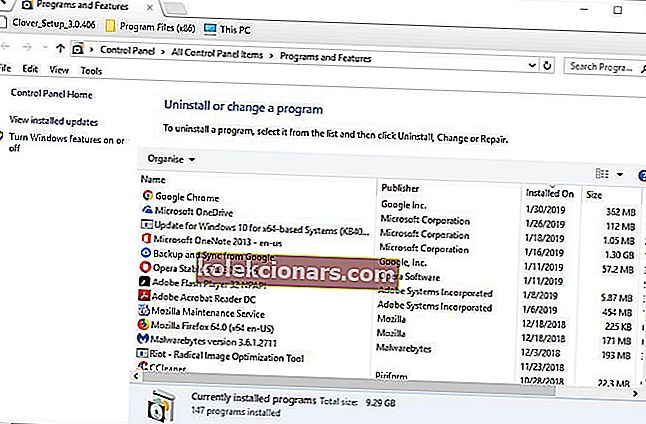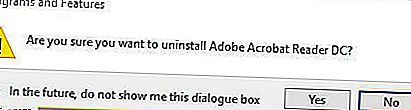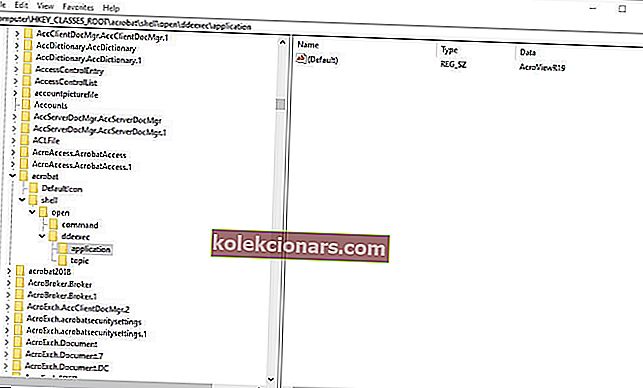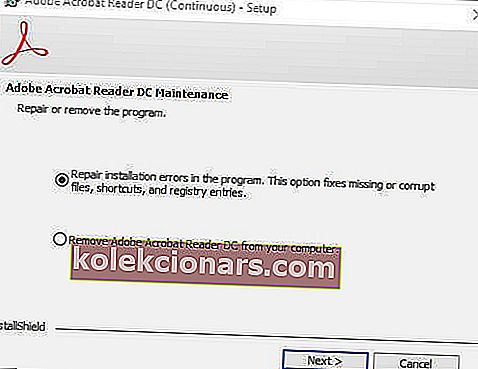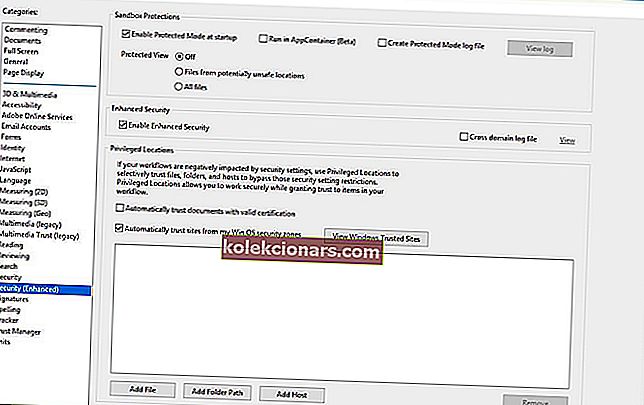- Pokud jde o čtení, úpravy a vytváření souborů PDF, žádný software nemá tak zvučný název jako Adobe Acrobat.
- Bohužel i tento známý program má svůj vlastní spravedlivý podíl na problémech a my se podíváme na to, jak opravit Acrobat se nepodařilo připojit k chybě serveru DDE v systému Windows 10.
- Pokud potřebujete ještě další příručky, které se těmito problémy zabývají, podívejte se na naše specializované centrum pro řešení systémových chyb a určitě najdete článek, který potřebujete.
- Ještě komplexnější a užitečnější průvodce naleznete na naší stránce Adobe Fix.

Software Adobe Acrobat PDF (Portable Document Format) vyhodí tuto chybovou zprávu pro některé uživatele:
Acrobatu se nepodařilo připojit k serveru DDE
Tato chybová zpráva se může zobrazit, když se uživatelé pokusí otevřít soubory PDF nebo sloučit dokumenty v aplikaci Adobe Acrobat.
V důsledku toho uživatelé nebudou moci otevřít soubor PDF nebo sloučit dokumenty v Acrobatu, když nastane problém. Takto mohou uživatelé opravit chybu aplikace Acrobat, která se nepodařilo připojit k serveru DDE v systému Windows 10.
Jak mohu opravit chybu serveru DDE aplikace Acrobat?
1. Aktualizujte software Acrobat
- Klepněte pravým tlačítkem myši na nabídku Start a vyberte příkaz Spustit .
- Do textového pole zadejte appwiz.cpl a klikněte na OK .
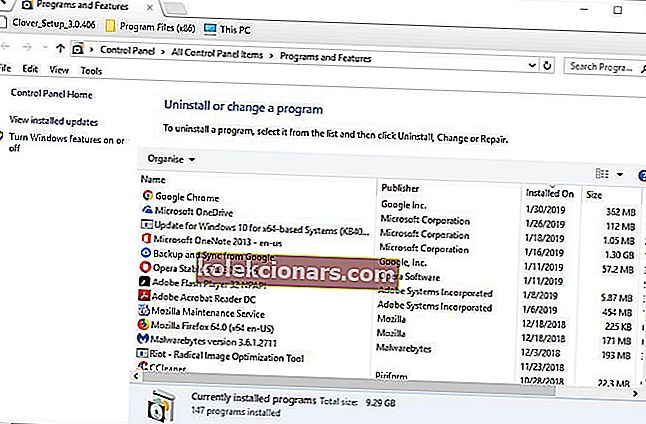
- Vyberte Adobe Acrobat a klikněte na Odinstalovat .
- Potvrďte kliknutím na tlačítko Ano .
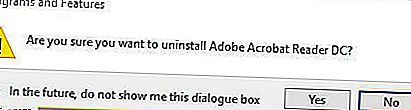
- Po odinstalování aplikace Adobe Acrobat restartujte systém Windows.
- Dále si stáhněte Adobe Acrobat z oficiální stránky

Chyba serveru DDE pravděpodobně nastane u starších verzí aplikace Adobe Acrobat. Společnost Adobe možná vydala aktualizaci, která opravuje problém se serverem DDE. Aktualizace aplikace Acrobat na nejnovější verzi tak může u některých uživatelů problém vyřešit.
Uživatelé mohou software aktualizovat kliknutím na Nápověda > Zkontrolovat aktualizace v Acrobatu. Tím se otevře okno Updater, které nainstaluje aktualizace.
Nemůžete otevřít Ovládací panely? Podívejte se na tohoto podrobného průvodce a najděte řešení.
2. Vypněte antivirový software
Některé antivirové nástroje třetích stran mohou označovat Adobe Acrobat, když se uživatelé pokusí sloučit soubory PDF. Další možným řešením chyby DDE je tedy vypnutí antivirového softwaru.
Uživatelé si obvykle mohou dočasně deaktivovat antivirový software kliknutím pravým tlačítkem na ikony na hlavním panelu a výběrem možnosti deaktivovat, ukončit, pozastavit nebo vypnout.
Pokud v kontextové nabídce softwaru není možnost deaktivace, otevřete primární okno nástroje a na kartě nastavení vyhledejte možnost vypnutí.
Chcete zkontrolovat, zda vaše brána firewall blokuje aplikaci Adobe Acrobat? Postupujte podle jednoduchých kroků z této příručky.
3. Upravte registr
- Nejprve stiskněte klávesovou zkratku Windows + X.
- Vyberte Spustit pro otevření příslušného příslušenství.
- Vstup regedit do textového pole a stiskněte klávesu Enter otevřete Editor registru.

- Do řádku adresy zadejte tuto cestu registru:
- PočítačHKEY_CLASSES_ROOTakrobatshellopenddeexeaplikace .
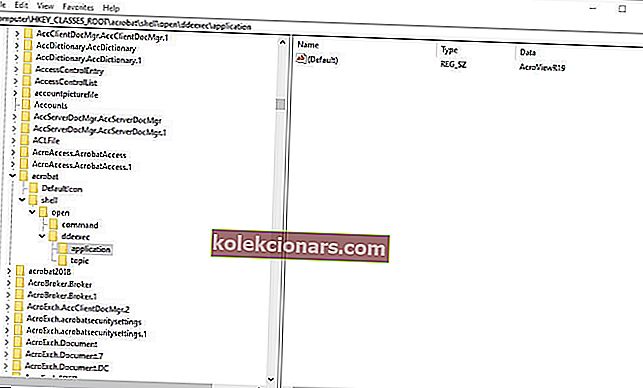
- PočítačHKEY_CLASSES_ROOTakrobatshellopenddeexeaplikace .
- Vyberte klíč aplikace v levé části okna Editoru registru.
- Poklepáním na Výchozí otevřete okno Upravit řetězec zobrazené níže.
- Poté odstraňte aktuální text AcroviewA18 nebo AcroviewA19 v poli Údaj hodnoty.
- Zadejte AcroviewR18 do pole Údaj hodnoty, pokud byla původní hodnota AcroviewA18 .
- Všimněte si, že hodnoty A a R závisí na nainstalované verzi, takže někteří uživatelé možná budou muset zadat AcroviewR19 .
- Poté klikněte na tlačítko OK .
- Po úpravě registru restartujte Windows.

Pokud nemůžete upravit registr Windows 10, přečtěte si tuto praktickou příručku a najděte nejjednodušší řešení problému. Tato úprava registru je jedním z oficiálních řešení Adobe pro chybu DDE. Úpravy vyžadují, aby uživatelé upravili klíč aplikace pro Acrobat.
Nemáte přístup k Editoru registru? Věci nejsou tak děsivé, jak se zdá. Přečtěte si tuto příručku a problém rychle vyřešte.
4. Opravte Acrobat
- Někteří uživatelé opravili chybu serveru DDE opravou instalace aplikace Acrobat. Chcete-li to provést, otevřete Spustit.
- Zadejte appwiz.cpl do Run a stiskněte Return.
- Vyberte software Adobe Acrobat.
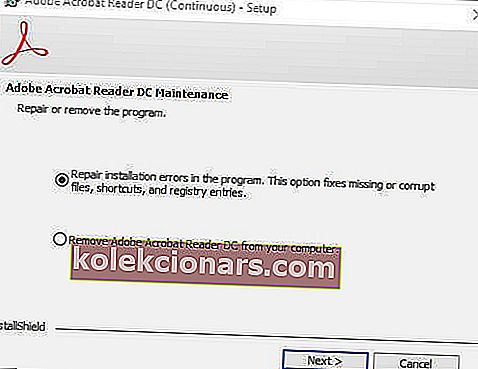
- Stisknutím tlačítka Změnit otevřete okno na obrázku přímo níže.
- Vyberte možnost Opravit chyby instalace v programu .
- Stiskněte tlačítko Další .
- Po dokončení instalace opravy klikněte na Dokončit .
Pokud narazíte na chybu typu Došlo k problému s aplikací Adobe Acrobat Reader, opravte ji pomocí této příručky.
5. Vypněte chráněný režim při spuštění
Kliknutím na Upravit > Předvolby v Acrobatu otevřete okno ve snímku přímo níže.

- Kliknutím na Zabezpečení (Vylepšeno) v levé části okna otevřete níže uvedené možnosti.
- Zrušte výběr možnosti Povolit chráněný režim při spuštění .
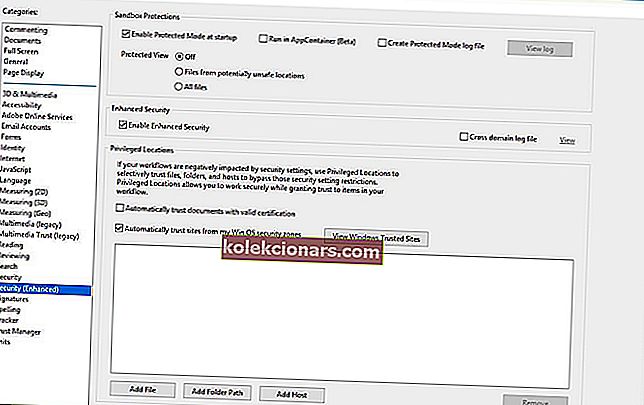
- Zrušte zaškrtnutí možnosti Povolit rozšířené zabezpečení .
- Zavřete okno Předvolby a Adobe Acrobat.
- Poté otevřete Adobe a zkontrolujte, zda toto rozlišení opravilo chybu serveru DDE.
Zrušení výběru chráněného režimu při spuštění a nastavení rozšířeného zabezpečení je dalším řešením, které opravilo chybu serveru DDE u některých uživatelů aplikace Acrobat.
Nejčastější dotazy: Další informace o serveru DDE a Adobe Acrobatu
- Co znamená připojení aplikace Acrobat k serveru DDE ?
Toto je chybová zpráva, která se obvykle spustí, když se uživatelé pokusí sloučit více souborů do jednoho PDF. Dokud tento problém nevyřešíte, zvažte k provedení těchto úkolů použití jiné čtečky PDF.
- Co je to DDE server?
Server DDE je zastaralý standard pro meziprocesovou komunikaci používaný v systému Microsoft Windows, který umožňuje přenos dat prostřednictvím principu klient-server.
- Jak se připojím k serveru DDE Adobe?
Jedním ze způsobů, jak zajistit bezchybné připojení k serveru DDE se společností Adobe, je při používání programu odebrat všechny zásady aplikace Symantec Endpoint.
Jedná se o řešení, která opravila chybu serveru DDE pro uživatele aplikace Adobe Acrobat. Pravděpodobně tedy chybu vyřeší. Pokud jsou stále zapotřebí další opravy, uživatelé Acrobatu se mohou přihlásit na adobe.com a otevřít případ podpory.
Pokud máte nějaké další návrhy nebo dotazy, neváhejte je zanechat v komentářích níže a určitě se podívejte.
Poznámka redaktora: Tento příspěvek byl původně publikován v únoru 2019 a od té doby byl přepracován a aktualizován v dubnu 2020 kvůli svěžesti, přesnosti a komplexnosti.